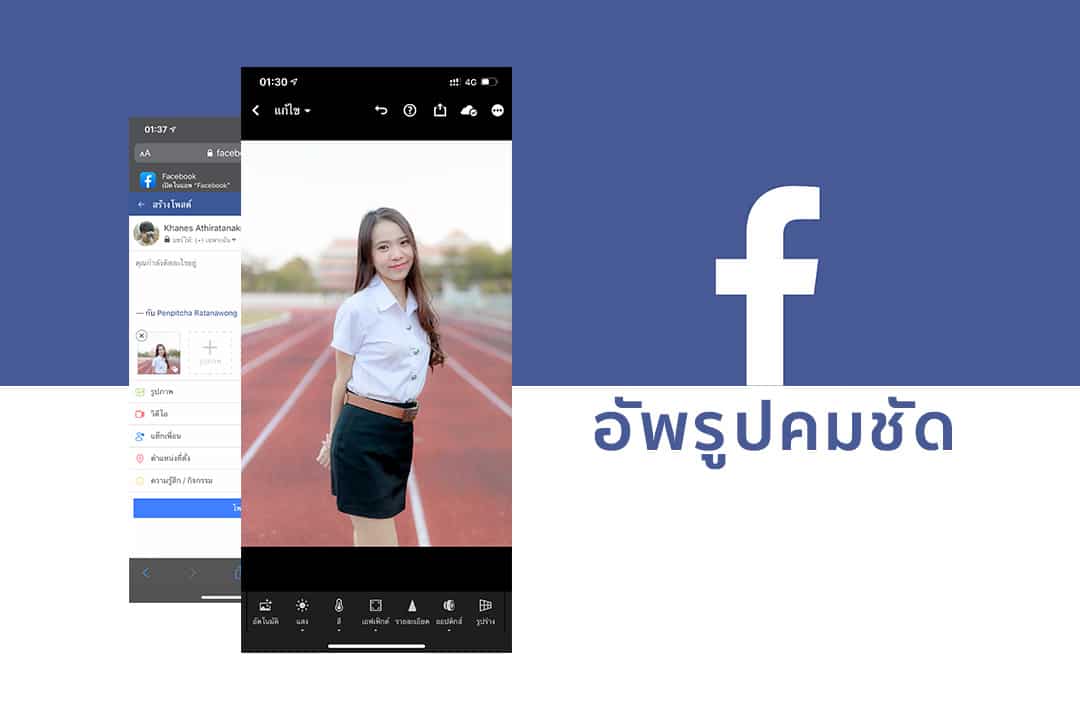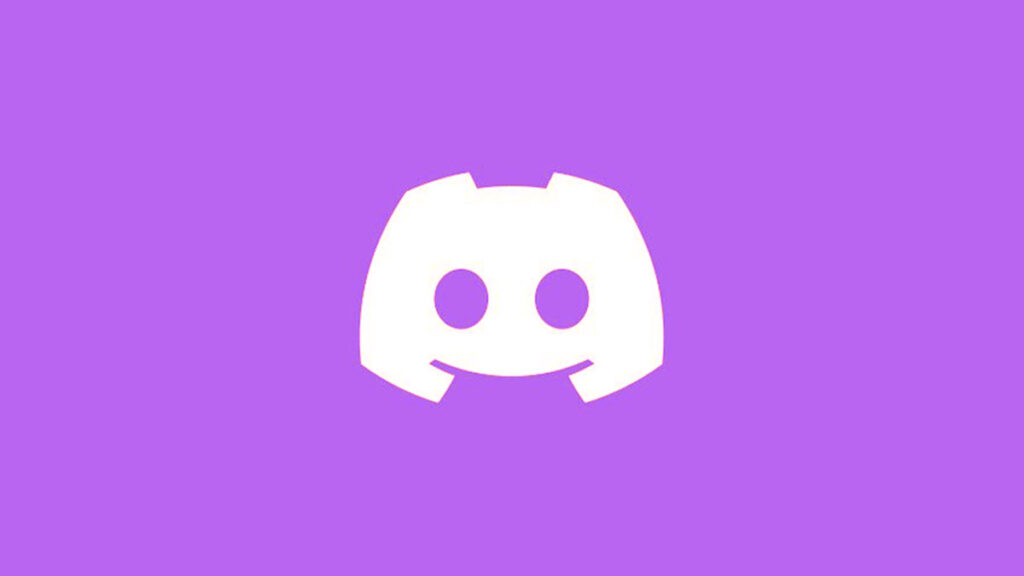แต่งรูปในแอพ Lightroom ภาพคมชัดมาก แต่พออัพโหลดรูป Facebook แล้วภาพแตก เป็นปัญหาที่หลายคนยังเจออยู่ วันนี้เดี๋ยวแชร์ให้ดู ทำไงภาพชัดสุด
วิธีแชร์รูปจาก Lightroom
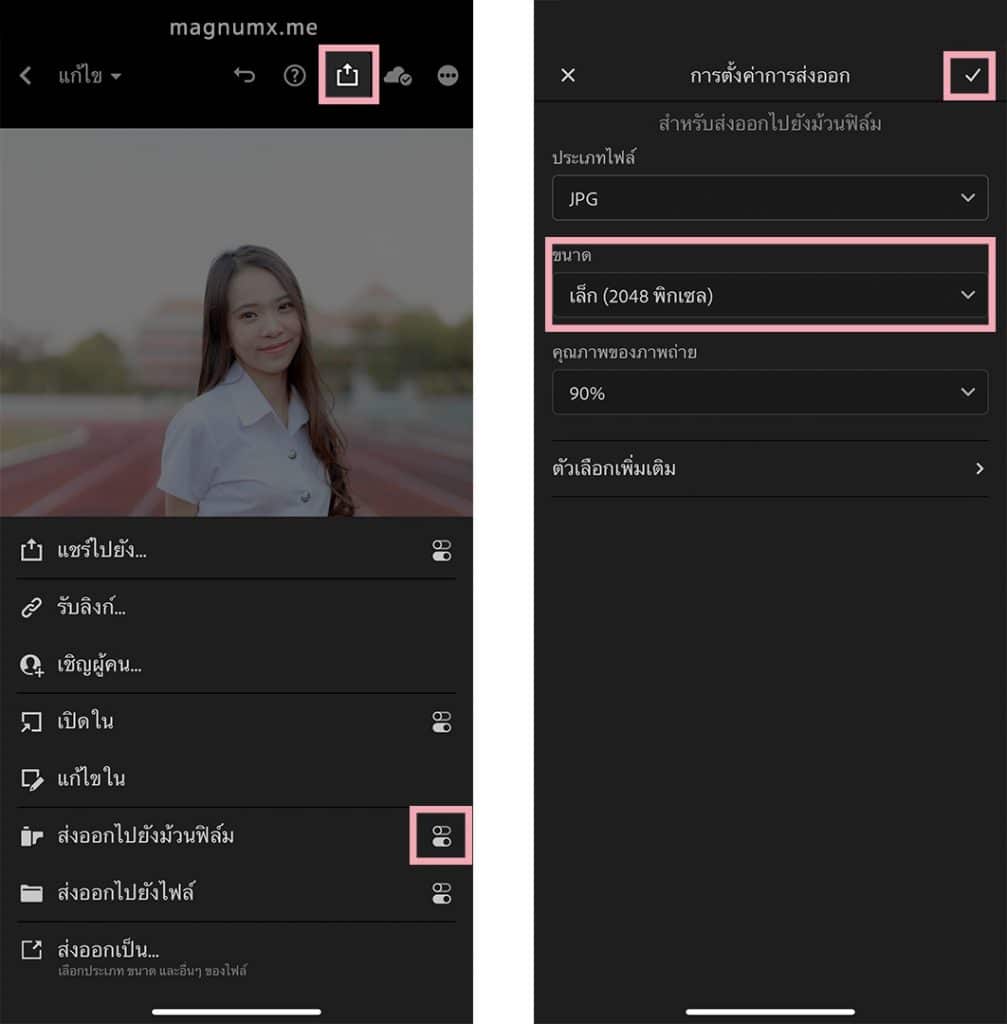
- กดปุ่มแชร์ และกดปุ่มตั้งค่าส่งออก (ดูตามภาพ)
- ปรับขนาดภาพเป็น 2048 พิกเซล
- กด ✔️
หลังจากนั้น ถ้าจะแชร์ภาพอื่นๆ ให้กดที่ ส่งออกไปยังม้วนฟิล์ม ได้เลย ไม่ต้องมาตั้งค่าใหม่ทุกครั้ง
👉 เหตุผลที่ควรปรับขนาดเป็น 2048 พิกเซล เพราะระบบ Facebook จะย่อภาพให้เหลือ 2048 เหมือนเดิม การย่อภาพเองจะทำให้ได้คุณภาพดีกว่าให้ Facebook ย่อให้
การอัพโหลดรูปขึ้น Facebook
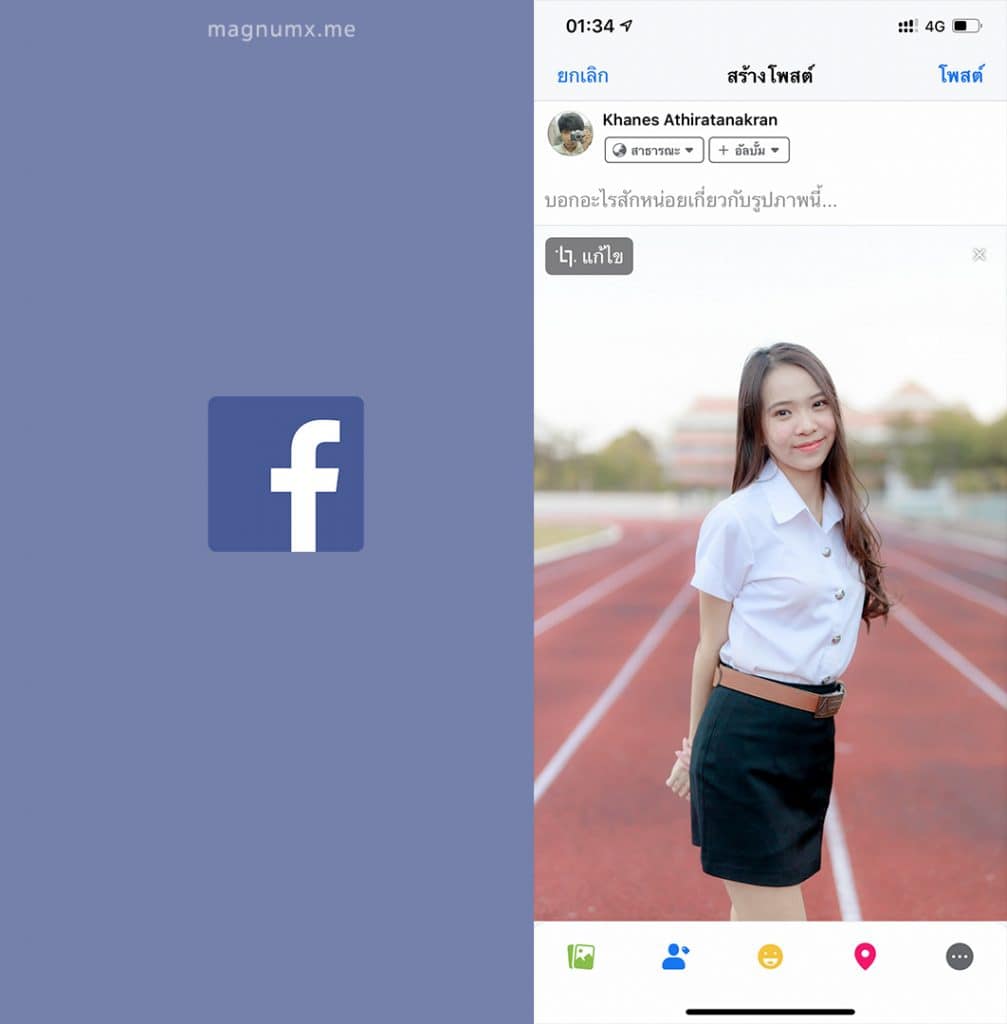
วิธีที่ 1 อัพโหลดผ่านแอพ Facebook
เปิดแอพ Facebook ก่อน แล้วทำการโพสต์รูปถ่ายไปตามปกติ
ผล ได้ภาพที่คมชัด แต่บางทีภาพก็แตก (นานๆครั้งจะเจอปัญหาภาพแตก)
ถ้าไม่ซีเรียส วิธีนี้ก็สะดวกดี ได้ภาพคมชัดแบบง่ายๆ ส่วนตัวก็ใช้วิธีนี้เป็นหลัก
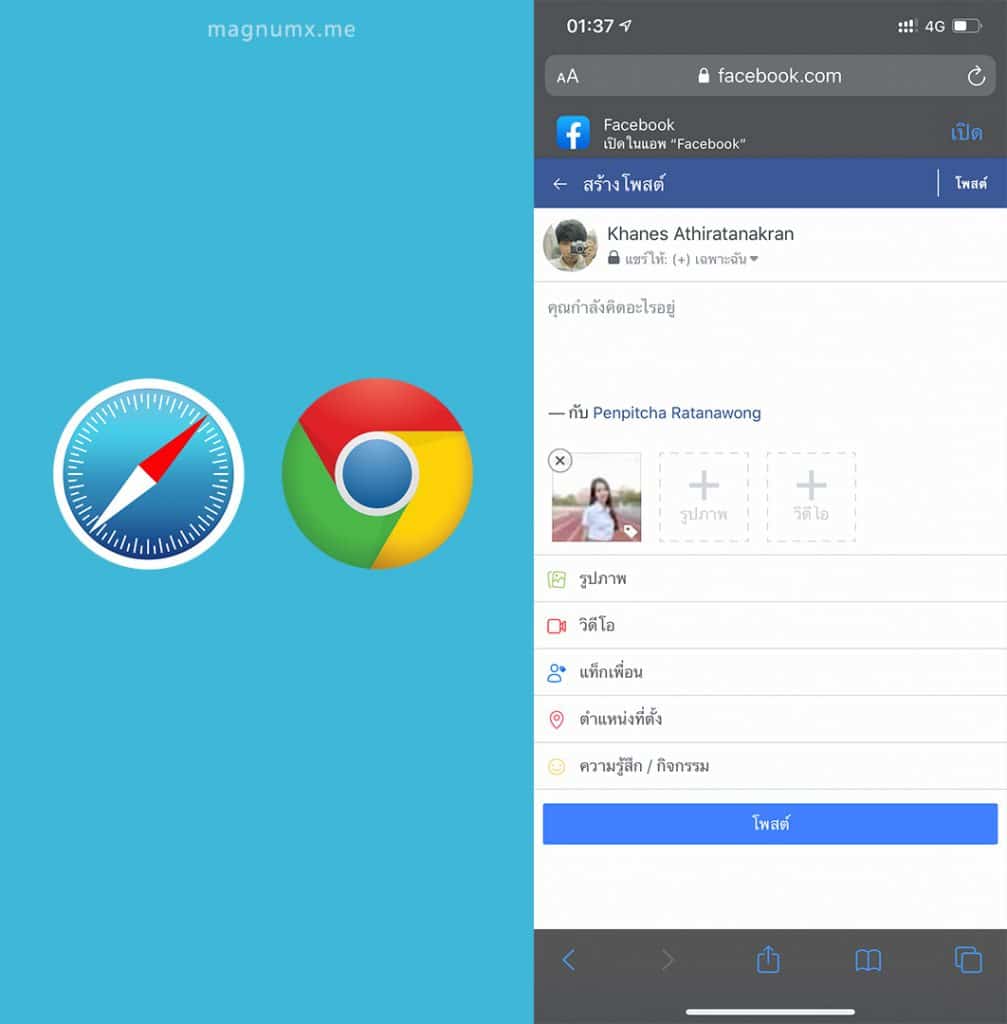
วิธีที่ 2 อัพโหลดผ่านเว็บเบราว์เซอร์
เป็นการเข้าเว็บ Facebook.com ผ่านแอพ Safari หรือ Chrome ก็ได้ แล้วทำการอัพโหลดรูปภาพ
ผล ได้ภาพที่คมชัด แบบไว้วางใจได้ เท่าที่ลองดู ไม่เคยมีปัญหาภาพแตก
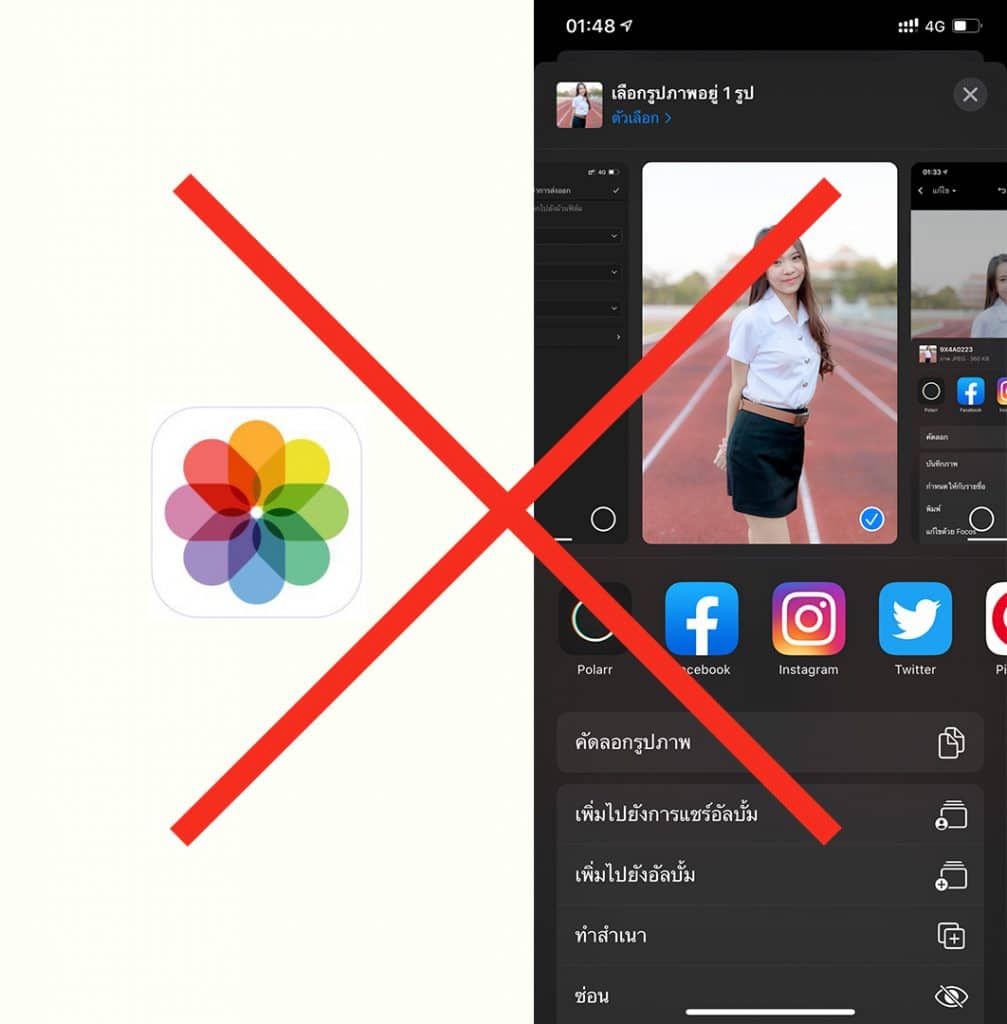
วิธีที่ 3 ไม่แนะนำ
การอัพโหลดรูปขึ้น Facebook ผ่านแอพตัวอื่น เช่น แอพรูปภาพ จะทำให้ภาพแตก เพราะถูกย่อลงเล็กกว่าครึ่ง
เปรียบเทียบขนาดภาพ

ขนาดรูปภาพต้นฉบับ 563.26 Kb
จะดูเปรียบเทียบจะเห็นว่าอัพโหลดผ่านเว็บเบราว์เซอร์ ภาพจะถูกบีบอัดน้อยที่สุด
แต่ถ้าแชร์ผ่านแอพรูปภาพ นอกจากจะถูกบีบอัดมากแล้ว ขนาดภาพจาก 2048 ยังเหลือ 960 พิกเซล
สรุป
- เน้นคุณภาพสูงสุด ให้อัพโหลดผ่านเว็บเบราว์เซอร์
- แค่อัพรูปเล่นๆ ไม่ได้จริงจัง อัพผ่านแอพ Facebook โดยตรงก็ได้
- ไม่แนะนำให้อัพผ่านการแชร์จากแอพรูปภาพ เพราะคุณภาพลดลงมาก